Illustrator’da Kalem Yapmak

Illustrator’da Kalem Yapmak
Kalem Kılıçtan keskindir. Bu Atalarımızın bize bıraktığı bir deyimdir. Bu Deyimde ne demek istenildiğinden bahsetmeyeceğim. Ancak bugün sizlerle birlikte Adobe illustrator’da kalem yapacağız.
Illustrator’da Kalem Yapmak Kolay mıdır ?
Burada yapacağımız işlemler kolay, Bir o kadar da akılda kalıcıdır. İlk önce yeni bir sayfa açıyoruz. Bir çalışmamız varsa bunun üzerinden de devam edebilirsiniz.
Illustrator’da Kalem Nasıl Yapılır ?
1- Rectangle Tool (M) ile bir dikdörtgen çiziyoruz. Bu dikdörtgenin enlemesine yarısına eşit olacak şekilde, iki tane daha dikdörtgen çiziyoruz. Bir diğer yaklaşım ise ilk çizdiğimiz dikdörtgeni kopyalıyoruz ve bunu enlemesine yarısına eşit olacak şekilde küçültüyoruz ve bundan da bir kopya alıyoruz bu kalemin sağı ve soluna gelecek olan kısımlar. İlk çizdiğimiz dikdörtgen ise kalemimizin gövdesidir.
2- Şimdi ise dikdörtgenin ucuna elips şekilli çizeceğiz. Buda alışmış olduğumuz kalem görüntüsü verecek. Bu işlemi yaparken Ellipse Tool (L) aracını kullanıyoruz. Ortada ki kalemin gövdesi olan kısmın üstüne yuvarlak çiziyoruz bu kısımda dikkat etmemiz gereken olay yuvarlağın veya elipsin dikdörtgen uç kısmında eşit olması gerekiyor. Taşma yapmadan elipsin üst kısmı ile alt kısmı eşit şekilde olacak halde , üst kısmı dışarıda olması gerekiyor. Burada yanlara koyduğumuz iki dikdörtgene de bu elipslerden ayarlıyoruz. Büyük dikdörtgene uyguladığımız aynısını yapıyoruz.
3- Sırada Dikdörtgenler ile Elipsleri birleştireceğiz. Bunun için Pathfinder aracını kullanacağız. Önemli olan nokta burada yapacağımız işlem her bir elips ile dikdörtgeni tek tek birleştirmek bir tanesine uyguladığımızı diğerlerinide uygulayacağız. Şimdi Sağ yandaki dikdötgenimiz ile elipsimizi tutuyoruz. Adobe illustrator arayüzünün sağ yanındaki Pathfinder aracına tıklıyoruz. Pathfinder aracından shape modes altında unite var bu sayede şekilleri birleştiriyoruz. Bu işlemi diger dikdörtgen ve elipslere uyguluyoruz.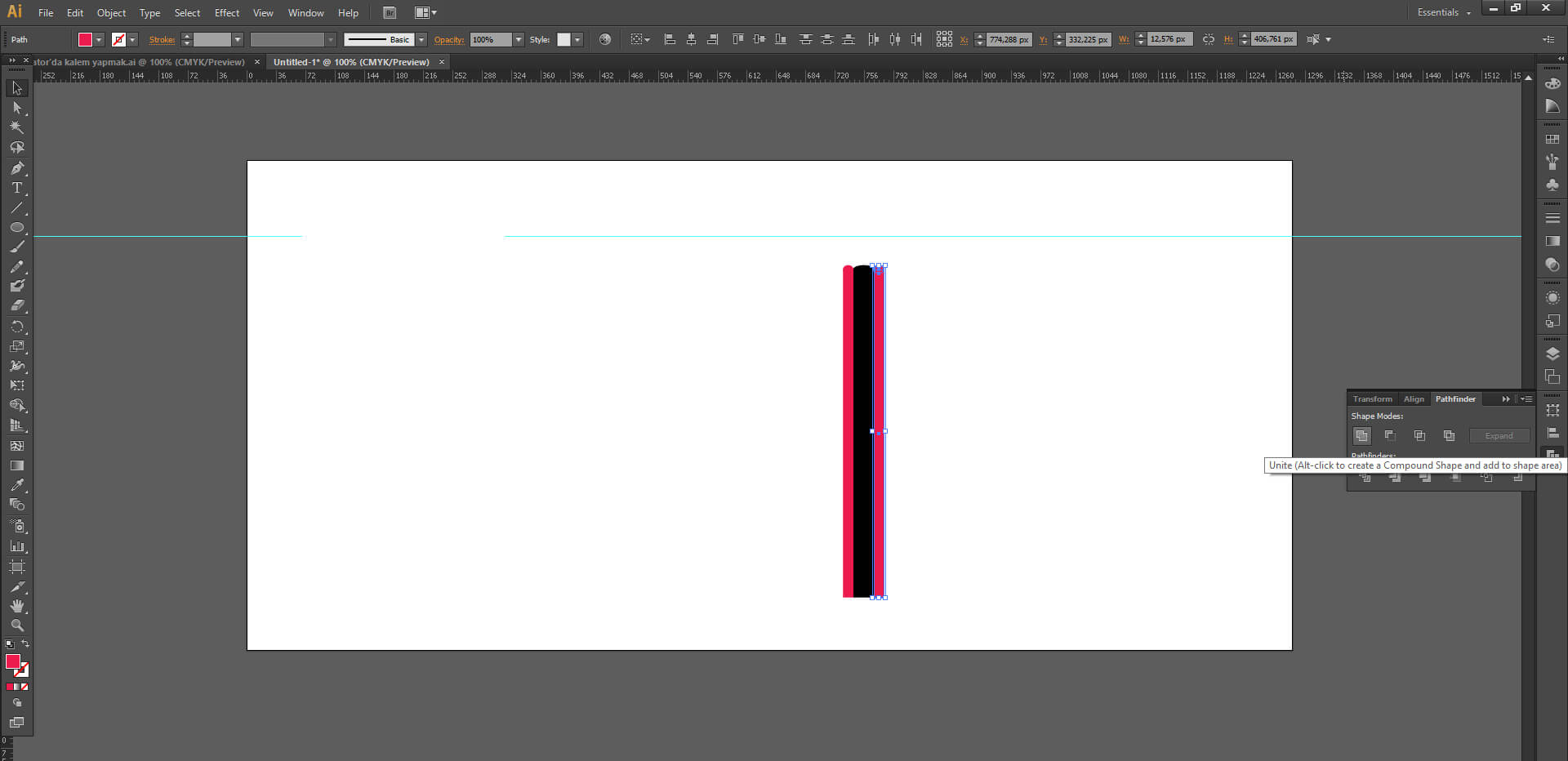
4- Star Tool ile üçgen çiziyoruz. Bunun için yapmamız gereken star tool seçtikten sonra çalışma alanımıza tıklıyoruz. Açılan pencerede köşe sayısını 3 yapmamız yeterli oluyor. Boyutu da siz değerli okuyucularımıza bırakıyoruz. Boyutu açılan ekrandan girmedi iseniz eğer, Kalemizin gövde kısmına üstüne getirerek boyutu ayarlaya bilirsiniz şimdi üçgenimizi ayarladığımız gövde kısmına getiriyoruz. Burada yapmamız gereken üçgeni bu yaptığımız gövdenin altında olmasını sağlamak. Bunun içinde üçgen seçili haldeyken fareyle sağ tıklıyoruz. Burada açılan pencereden Arange> Sand to back diyoruz.
5- Üçgenimizi çizdik, şimdi sırada kalemimizin uçunu yapmak. Bunun için Pen Tool (P) ile üçgenimizin uç olmasını hedeflediğimiz yerden bir çizgi çiziyoruz. Sadece çizgi seçili haldeyken illustratorun arayüzünden üst kısmında olan object> path> divide objects below tıklıyoruz. Burada üçgenin uç kısmı olacak yer ile gövdeye birleşecek yeri ayrılıyor. Bundan sonraki işlem ise bizim Uç kısma siyah renk vererek bitiyor.
Şimdi kalemimiz hazır, güle güle kullanın, bu dersimiz de yeni bir çok şey öğrendik. Umarım yardımcı olmuşumdur. Esenlikler, İyi Çalışmalar…
Bu yazıda kullanmış olduğum Adobe Illustrator Programını ” buradan ” ücretsiz 30 günlük deneme sürümünü indire bilir yada Full sürümünü satın alabilirsiniz.
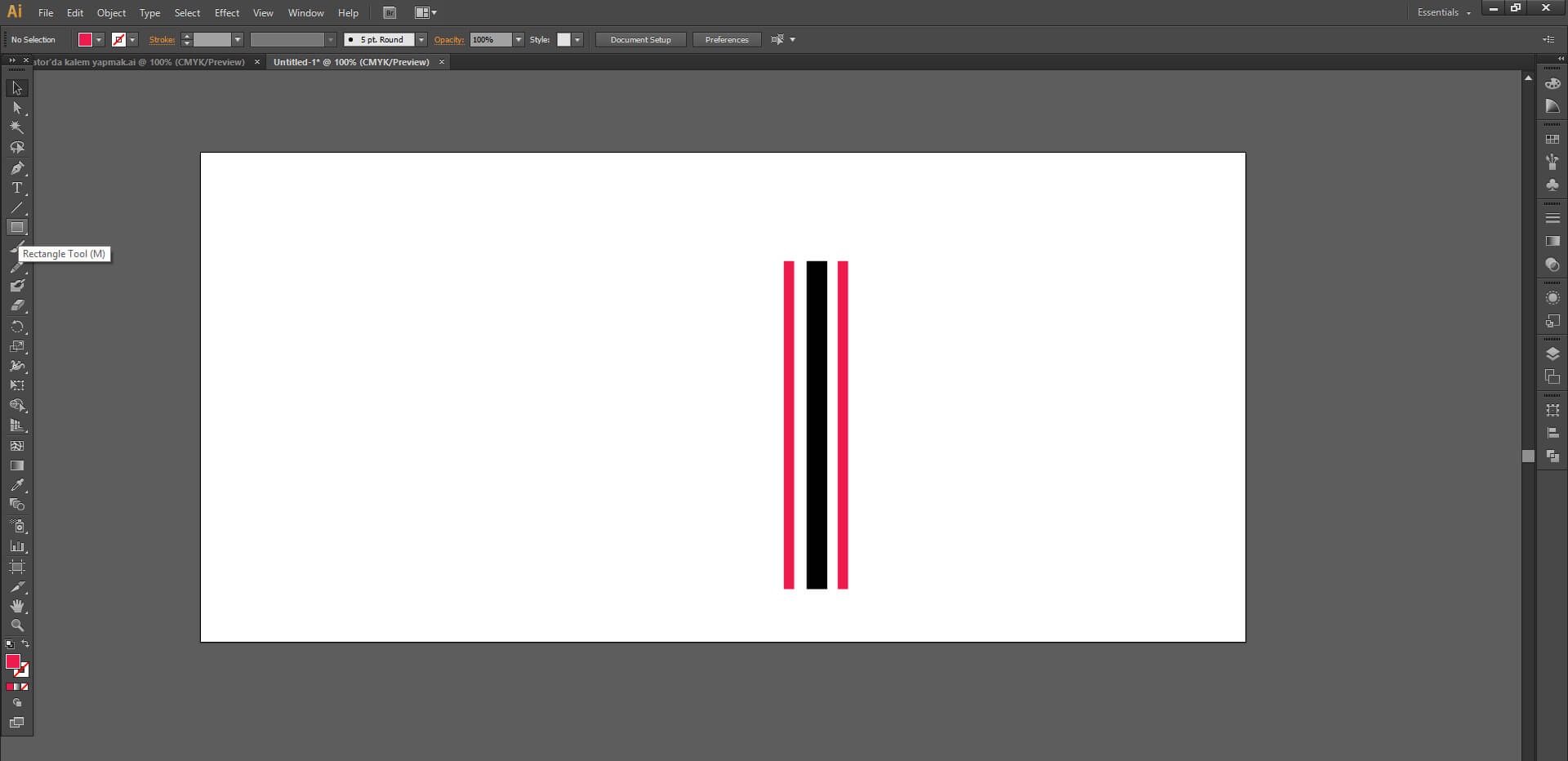
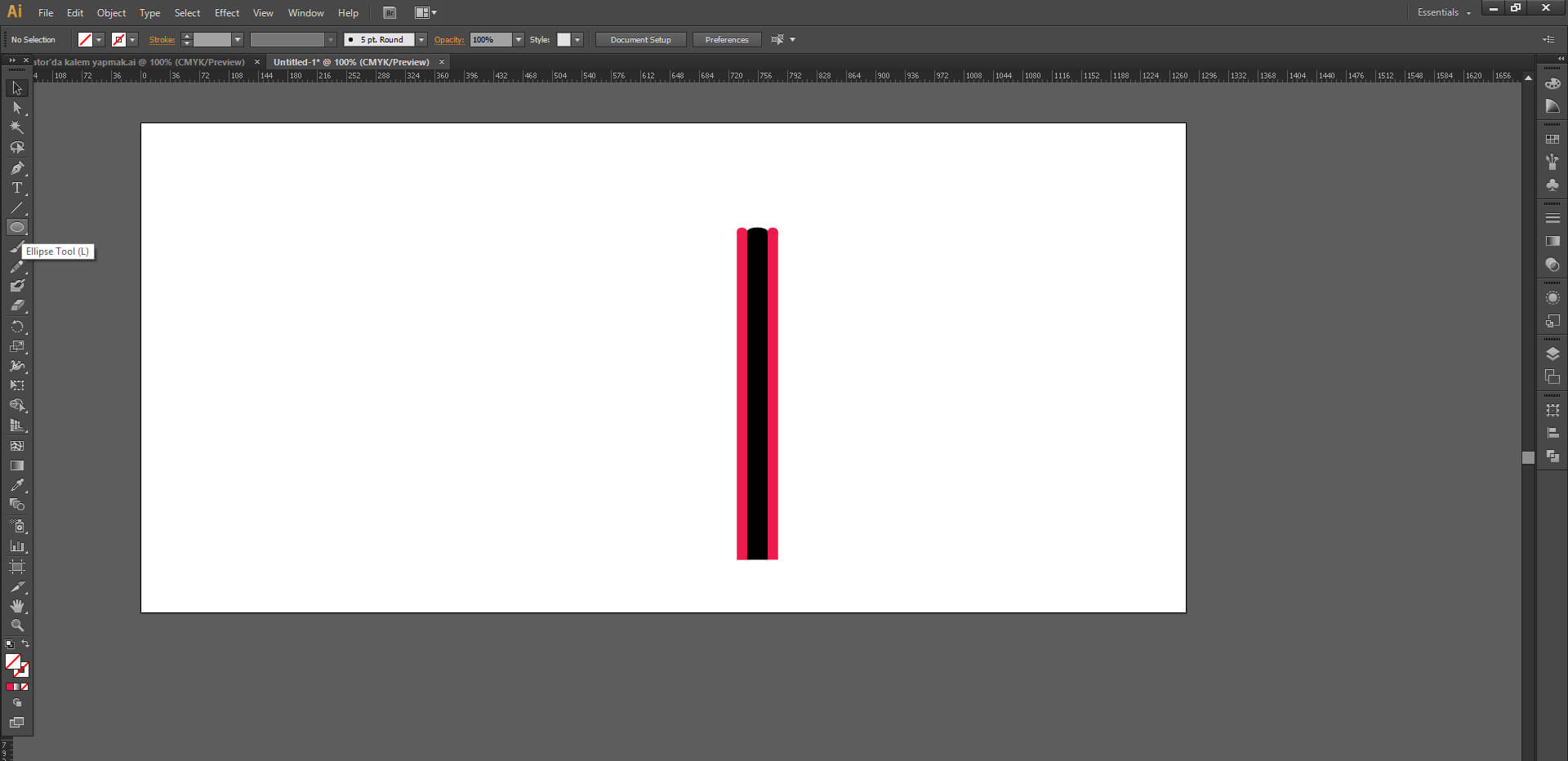
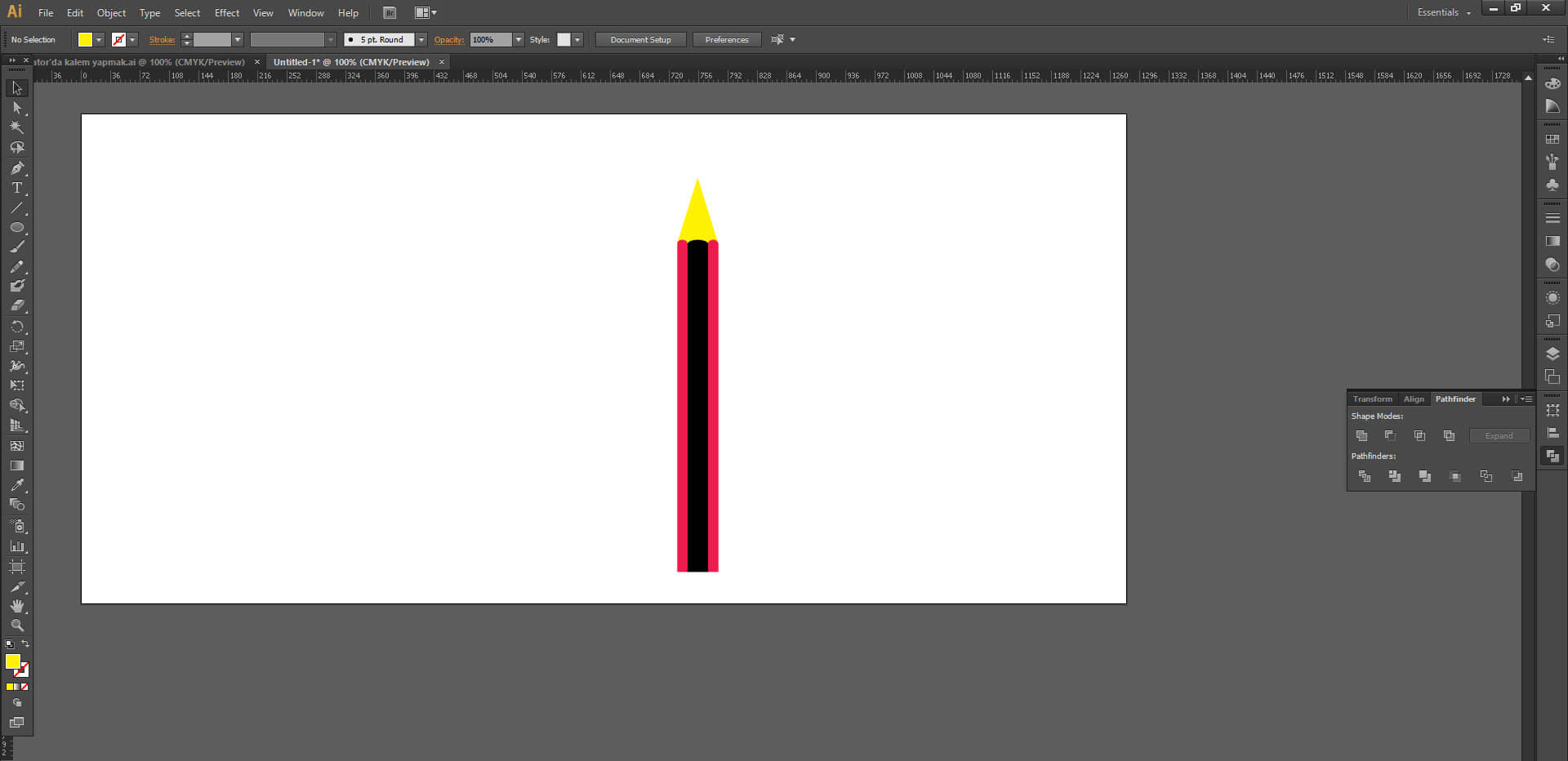


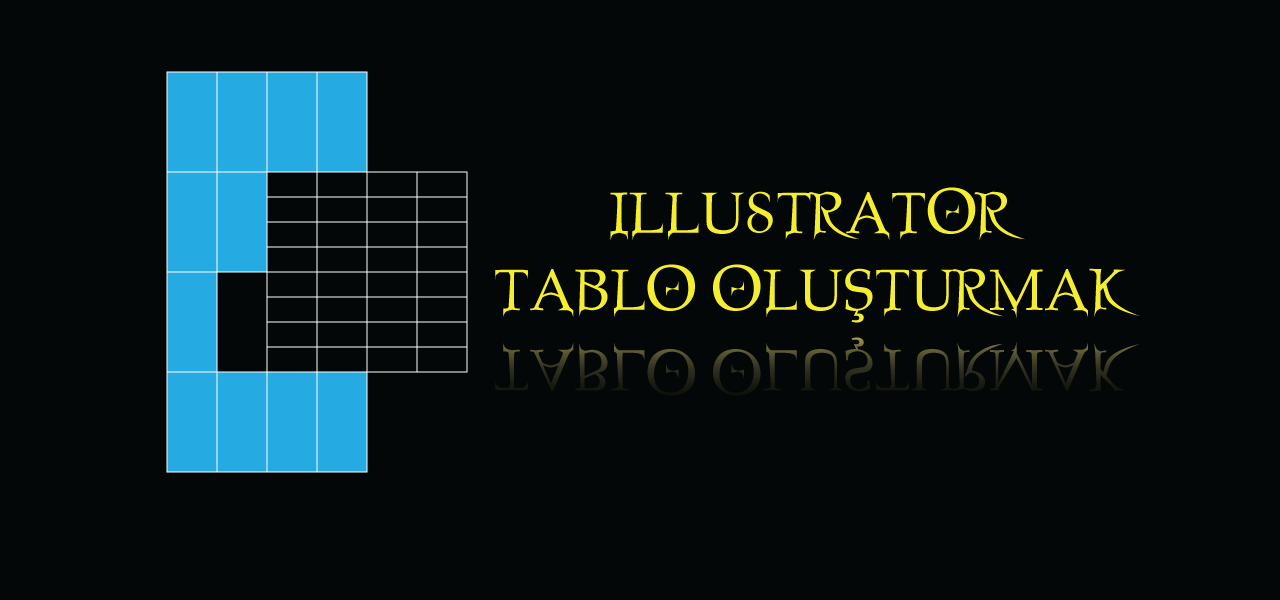


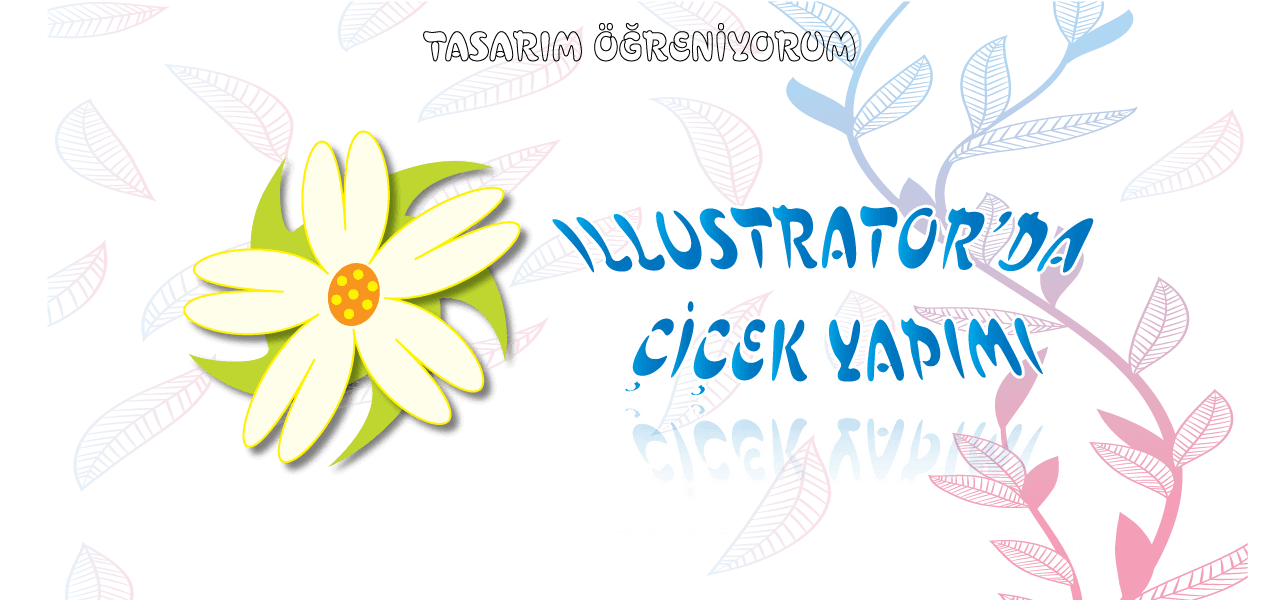
Programı bu kadar iyi anlatmamı sevdim. Bütün yaptıklarını takip etme kararı aldım.